Mit der kostenlosen Videobearbeitungssoftware CapCut kannst du im Handumdrehen kurze Videos für Plattformen wie TikTok erstellen.
Eigentlich logisch, denn die App ist von Bytedance – also dem Anbieter der Social-Media-Anwendung TikTok.
Auf das hippe Netzwerk bist du aber nicht gefesselt, wenn du CapCut nutzt. Du kannst die Videos auch für YouTube-Shorts, Instagram oder andere Plattformen verwenden. Du findest die CapCut-App im Google Play Store für Android und auf iTunes für iOS-Geräte wie iPhone und iPad.
Die CapCut-App gibt dir unzählige Vorlagen an die Hand, mit denen es wirklich kinderleicht ist, professionell aussehende Videos zu erstellen. Du benötigst keine Vorkenntnisse in der Videobearbeitung, da Schnitt, Effekte und Musik bereits in der Vorlage eingebaut sind.
Die besten Vorlagen kannst du auf zwei Wegen finden: In der TikTok-App oder in CapCut selbst.
In der TikTok-App
Willst du Videos für TikTok erstellen, hast du die App wahrscheinlich bereits installiert. Dazu solltest du auch die CapCut-App installiert haben (findest du auf Google Play, als APK für einen Sideload oder im iOS App Store) und in beiden Apps eingeloggt sein.
Die besten CapCut-Vorlagen findest du direkt auf TikTok:
- Suche nach Videos mit dem CapCut-Logo über der Überschrift
- Klicke auf das Logo
- Jetzt öffnet sich die Vorlage in der CapCut-App
- Füge deine Inhalte ein
Schon hast du ein fertiges TikTok-Video mit deinen eigenen Videos und Bildern. Dank vorgegebenen Schnitten, Effekten und Musik sieht es dazu meist professionell aus.
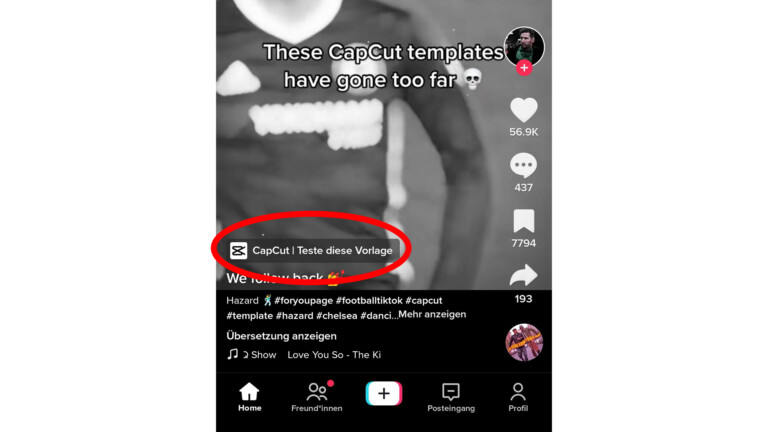
In der CapCut-App
Du kannst dir auch Vorlagen direkt aus der CapCut aussuchen. Das ist mindestens genauso einfach wie mit TikTok. Dafür gehst du wie folgt vor:
- Öffne die CapCut-App
- Klicke unten in der Leiste auf Vorlage.
- Wähle eine der Vorlagen aus.
- Gefällt dir die Vorlage, tippe auf Vorlage benutzen.
- Füge Clips und Bilder zu deinem Video hinzu und tippe auf Vorschau.
- Gefällt dir das Ergebnis, tippst du auf Exportieren, um das Video endgültig zu speichern.
Pro Tipp: Mit einem Klick auf das kleine „Refresh“-Symbol oben links bekommst du weitere Vorlagen angezeigt. Anschließend exportierst du einfach dein Video und teilst es auf TikTok oder anderen Plattformen.
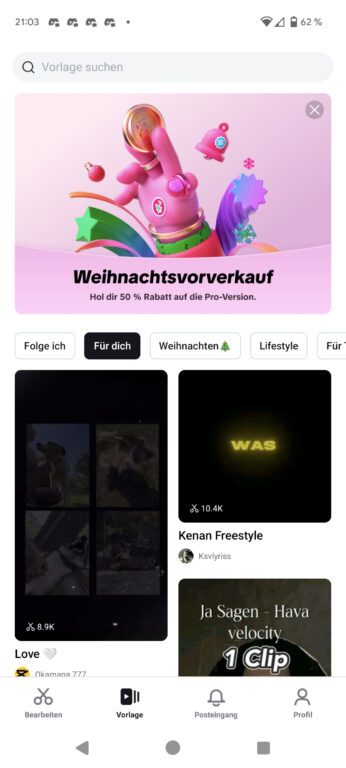
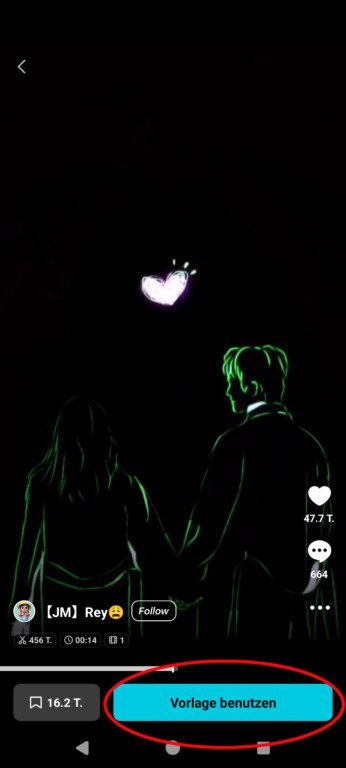
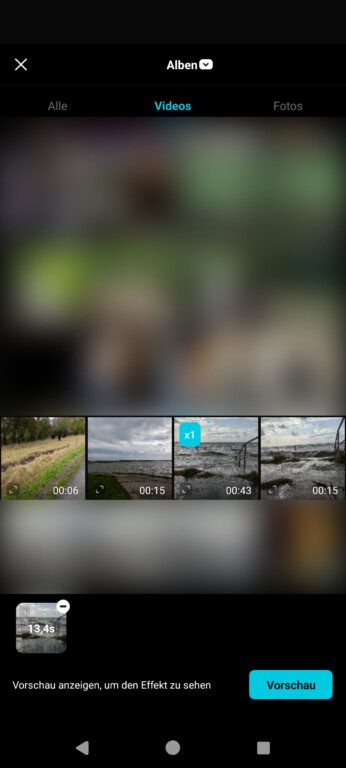
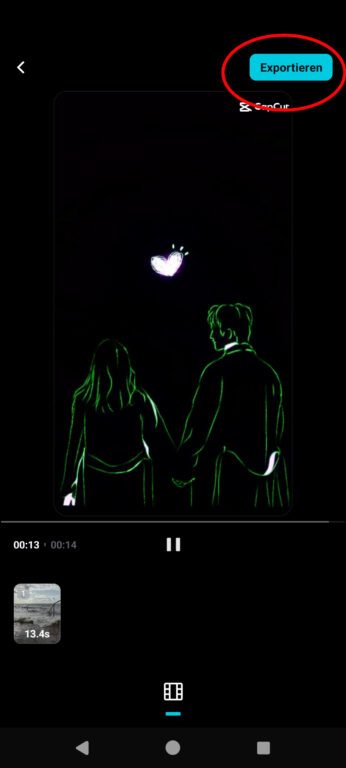
Wie funktionieren die CapCut-Vorlagen?
Die Vorlagen bringen alles mit, was du für dein Video brauchst: Schnitt, Musik und Effekte.
Alles was du noch tun musst, ist deine eigenen Videos und Bilder einzufügen. Am Ende sieht das Video dann genauso aus wie das aus der Vorlage aber mit deinen eigenen Inhalten.
Dabei solltest du vor allem auf die Länge der einzelnen Abschnitte achten. Ist ein Abschnitt vor dem Cut zum Beispiel rund zwei Sekunden lang, sollte das Video, welches du dort einfügst, auch nicht viel länger als zwei Sekunden sein. Ansonsten wird es abgeschnitten.
Am einfachsten ist es, die Vorlagen einmal auszuprobieren und zu schauen, was dabei rauskommt. Du kannst dein Video so lange bearbeiten, wie du möchtest, bevor du es veröffentlichst.
Natürlich sind die Videoclips zum Upload auf TikTok, Instagram, Facebook oder YouTube geeignet. Oder du teilst es einfach nur privat mit deinen Freunden.
Jetzt kommentieren!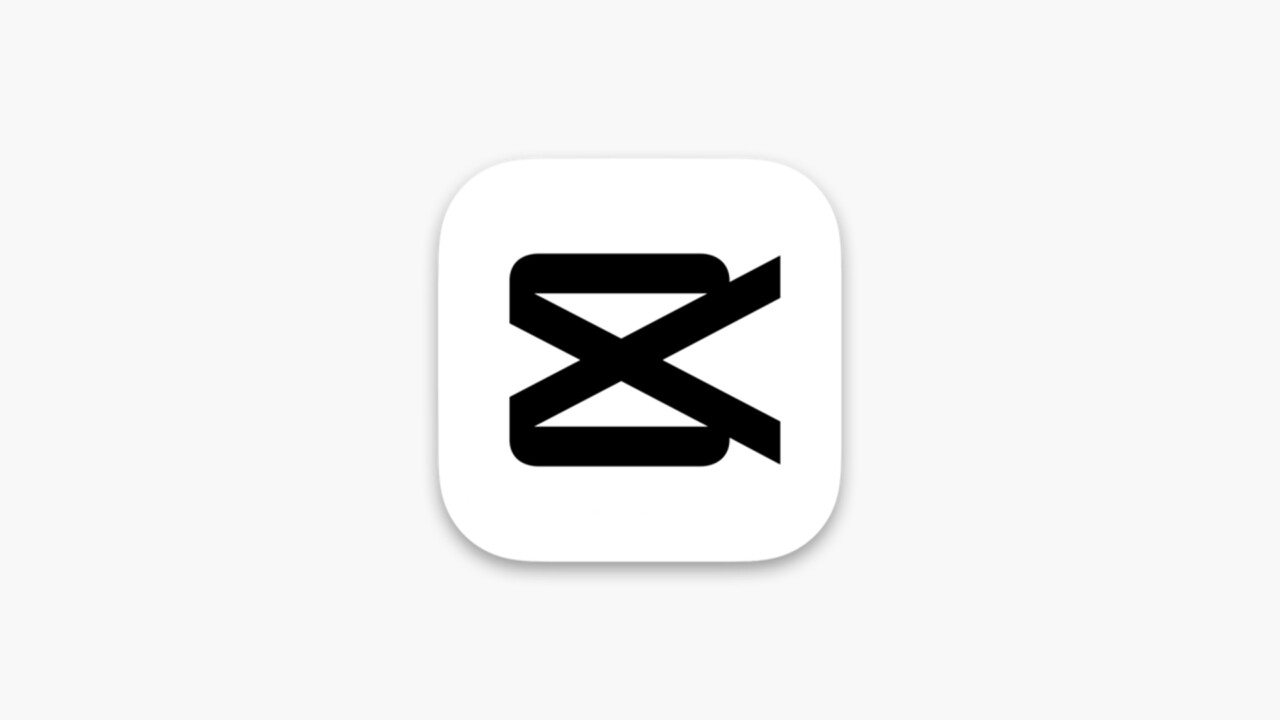
Bei mir steht nichts mit vorlage benutzen weshalb? Kann ich das irgendwie wo ändern?
Mfg
Hi Jackii,
Danke für deinen Kommentar. Ich habs gerade gecheckt und der Vorgang hat sich durch ein Update der CapCut-App geändert.
Um Vorlagen zu nutzen klickst du nun auf „AutoCut“, wählst dann die Clips und Bilder aus und im nächsten Bildschirm kannst du dann unten eine Vorlage auswählen.
Werde den Artikel diesbezüglich schnellstmöglich updaten.
Gruß,
Kay
Sind leider nur die eigenen Fotos oder Videos als Vorlage. Keine zum Downloaden.
Hi, Karl.
Die Inhalte also die Fotos und Videos selbst sind nicht Teil der Vorlage.
Die Vorlage besteht aus Schnitten, Musik und Effekten, die dann auf deine Fotos und Videos angewandt werden, wenn du diese Vorlage nutzt.
Du musst die Vorlage also mit deinen eigenen Inhalten füllen sozusagen.
hahahaha
Hallo,
bei meinem Samsung A52 wird auf Tiktok „Try this template“ nicht angezeigt.
Habe schon alles mögliche versucht. Keine Chance.
Gibt es da einen Trick?
Gruß, Gert
Hallo Gert,
Das ist eine gute Frage. Hast du mal geschaut, ob die App auf dem neuesten Stand ist?
Überprüfen kannst du das wenn du im Play Store auf dein Symbol oben rechts klickst und dann auf „Apps und Geräte verwalten“. Hier kannst du deine Apps updaten.
Hallo Kay,
es ist mir leider nicht möglich über CapCut meine gespeicherten Sounds bei TikTok anzuwählen obwohl ich mich über CapCut bei TikTok eingeloggt habe. Kannst du mir bitte da helfen????
Beste Grüße
Marcel
Hallo Kay,
es ist mir leider nicht möglich über CapCut meine gespeicherten Sounds bei TikTok anzuwählen. Kannst du mir bitte da helfen????
Beste Grüße
Marcel
Hi Marcel,
Wenn du einen neuen Clip zu deinem Projekt hinzufügst und diesen Bearbeitest, kannst du unten in der Leiste auf „Sounds“ klicken. Auf der unteren Hälfte steht nun „Melde dich bei TikTok an, um deine gespeicherten Sounds zu Synchronisieren“.
Hast du das schon gemacht, sollten die Sounds dort auftauchen.
Hoffe das hilft. Gruß, Kay
Hallo,
da ich tik tok nur am Pc habe so wie cap cut auch und bei mir (bei Tik toks) nicht dieses Mit den vorlagen Angezeitgt wird wollte ich fragenob das nur am handy geht. LG Sophia
Hi Sophia, meines Wissens nach geht das nur mit der Smartphone-App.
Ich möchte benutzt CapCut in TikTok
Warum wird mir bei TikTok der Button „Vorlage testen“ nicht angezeigt? Ich hab die Capcut App installiert und bin auch angemeldet,aber es funktioniert nicht…:(
Fav. Person💓🥹
Hi kay ich habe letztens irgendwie ohne tik tok auf cap cut vorlagen gesehen die fertig wahren wie videos nur mann könnte eigene bilder oder texte rein schreiben und dann exportieren und jetzt weiss ich nicht mehr wie ich das gemacht habe ohne tik tok?
Hallo,
ich habe das Problem, dass mir nicht die Vorlagen, die es teilweise auch in Tik Tok gibt, angezeigt werden sondern eher so Fitler & Effekte. Eine Freundin von mir, hat eine ganz andere Startseite auf der unten eine Leiste ist mit den Möglichkeiten „Bearbeiten“, „Vorlage“, „Posteingang“ und „Profil“. Und wenn Sie Vorlagen auswählt, kann Sie entweder auf „For you“, wo ihr dann schöne Vorlagen angezeigt werden, in die sie auch nur noch Fotos/ Videos einfügen muss und die auf sie abgestimmt sind. Andernfalls gibt es noch „Folge ich“ „For Tik Tok“. Wieso ist ihre Startseite so anders? Wir haben beide einen Account und ein Android Handy. Ich kann aber leider nicht so viel nutzen.